
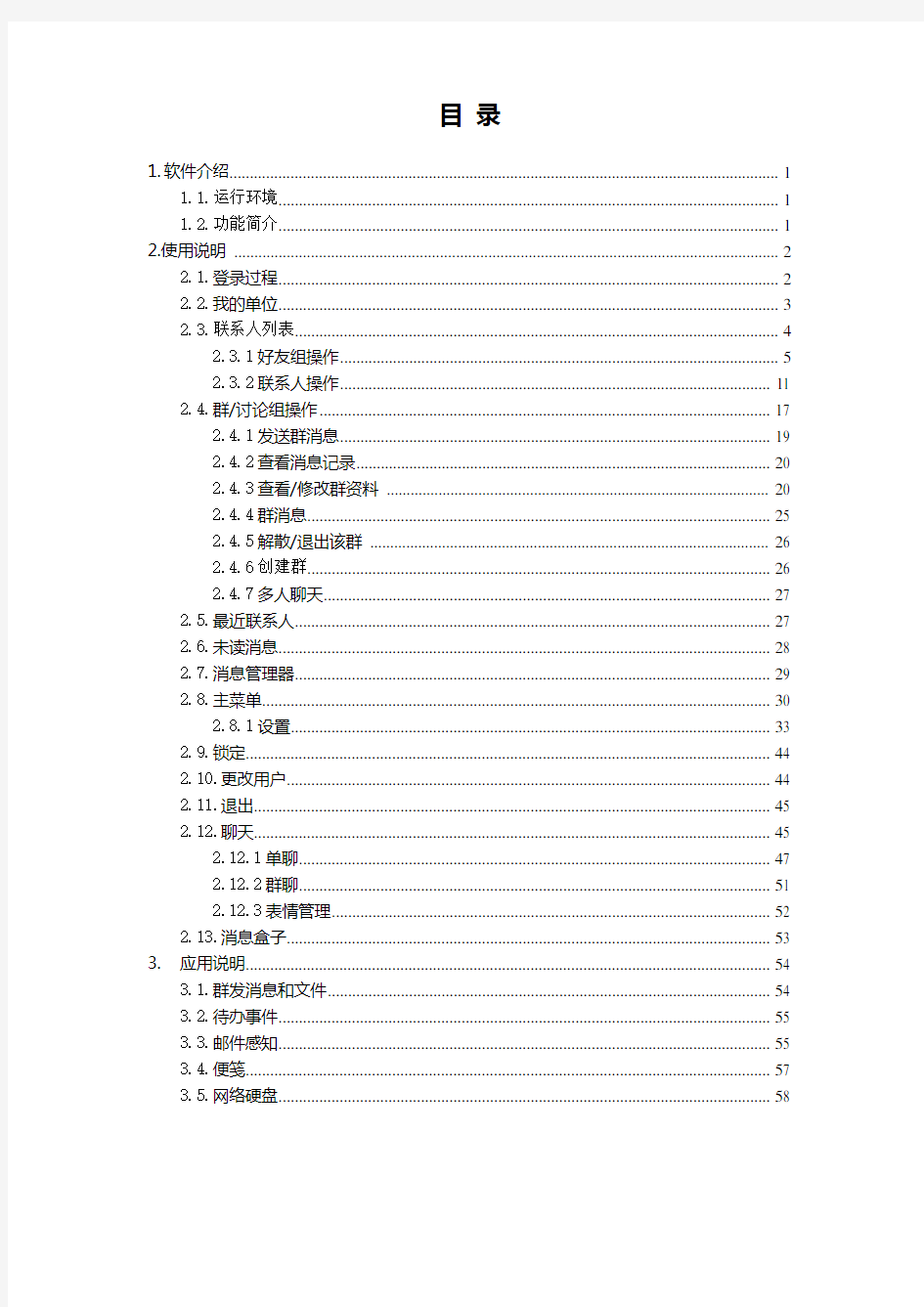
好讯企业版(PC端)用户手册上海富可信息技术发展有限公司
目录
1.软件介绍 (1)
1.1.运行环境 (1)
1.2.功能简介 (1)
2.使用说明 (2)
2.1.登录过程 (2)
2.2.我的单位 (3)
2.3.联系人列表 (4)
2.3.1好友组操作 (5)
2.3.2联系人操作 (11)
2.4.群/讨论组操作 (17)
2.4.1发送群消息 (19)
2.4.2查看消息记录 (20)
2.4.3查看/修改群资料 (20)
2.4.4群消息 (25)
2.4.5解散/退出该群 (26)
2.4.6创建群 (26)
2.4.7多人聊天 (27)
2.5.最近联系人 (27)
2.6.未读消息 (28)
2.7.消息管理器 (29)
2.8.主菜单 (30)
2.8.1设置 (33)
2.9.锁定 (44)
2.10.更改用户 (44)
2.11.退出 (45)
2.12.聊天 (45)
2.12.1单聊 (47)
2.12.2群聊 (51)
2.12.3表情管理 (52)
2.13.消息盒子 (53)
3.应用说明 (54)
3.1.群发消息和文件 (54)
3.2.待办事件 (55)
3.3.邮件感知 (55)
3.4.便笺 (57)
3.5.网络硬盘 (58)
1.软件介绍
1.1.运行环境
Windows 2000、Windows XP、Windows Vista、Windows 7、Windows 2003、Windows 2008等操作系统。计算机处理器速度为1 GHz或更快。内存128MB以上(推荐使用512MB以上)。安装需要100MB的硬盘空间,安装后,运行最多需要30MB的硬盘空间。若要使用语音视频聊天功能,还需配置声卡、音箱、话筒、摄像头等多媒体设备。
1.2.功能简介
好讯企业版IM是一款好讯企业版信工具。它功能强大、方便灵活、安全可靠,满足企业通信的需要,除具备目前一般即时聊天工具的功能外,还拥有穿透防火墙的超大文件传输、网络硬盘,视频聊天,语音聊天等办公实用功能。
2.使用说明
2.1.登录过程
启动软件后,首先看到的是登录界面【图(1)】,通过该界面我们可以做如下操作:
图(1)
1. 输入帐号和密码(帐号和密码不能为空);
2. 选择登录状态:A、在线;B、离开;C、忙碌;D隐身、E请勿打扰,如用户选择离
开状态登录,那么用户登录到系统后为离开状态;
3. 选择是否记住密码和是否下次登录时自动登录,当勾选记住密码,用户登录后,那么
下次该用户登录不用输入密码,系统会记住密码直接登录就可以。勾选自动登录,用户
登录后,该用户下次登录时需双击桌面快捷图标即时登录。需要说明的是这些信息是保存在本地的,当你在另外一台电脑上操作时该信息是不存在的;
4. 点击登录,用户登录系统。登录到系统后,主界面包括了我的单位、联系人列表、群
组列表、最近联系人列表、头像、个性签名、在线状态、左标签功能以及下标签功能等。
2.2.我的单位
登录后,默认显示在我的单位标签下(如图2)。我的单位清晰地显示了企业组织架构基本情况,方便您快速找到您要找的同事,并与之沟通联系。该界面下的部门和人员管理是不能在客户端直接进行操作的,需要管理员进入管理中心进行管理。
图(2)
2.3.联系人列表
点击主界面,我们可以看到【图(3)】的界面,在这个界面中点击联系人,可以进入联系人列表界面【图(4)】。好友列表以分组的方式显示,其中“我的好友”、“陌生人”和”黑名单“三个组是系统默认的组,是不可以删除和重命名的,但可以选择显示和隐藏;当然在联系人列表中可以自定义分组,自定义分组是可以删除和重命名的。
分组是允许重名的,但是不能为空;一般情况下分组的数量是不限制的,可以任意添加多个自定义分组。
图(3)
图(4)
2.3.1.好友组操作
选择联系人列表中的分组或者在联系人界面空白处右键菜单【图(5)】,可以进行如下操作:添加组、添加子组、删除组、重命名功能,下面一一说明。
图(5)
2.3.1.1.头像显示
头像显示用于设置联系人列表形式,头像显示有二种方式,分别为大头像、小头像。当选择大头像显示时,如图【图(6)】;当选择小头像显示时,如图【图(7)】
图(6)
图(7)
2.3.1.2.向此组成员群发消息
该功能实现了用户同时可以给多个联系人发送消息。当你想给某些联系人发送同一条消息时,就可以将这一部分人拉到同一个分组中,使用向此组成员群发消息功能就可以快速简洁地实现。
选择向此组成员群发消息,打开聊天窗体【图(8)】,输入内容点击发送,那么该组联系人都能收到该条消息,此功能完成。
图(8)
2.3.1.3.添加组
添加组功能可以添加自定义分组,用户可以将不同类型的联系人拉到相应的分组中,方便用户管理,操作方法如下:
选择添加组后弹出输入组名界面【图(9)】,输入组名,点击确定,新建联系人分组完成。
备注:组名不能为空,但可以重复。
添加子组功能是一个分组可以有多个不同的子组。
图(9)
2.3.1.4.删除组
删除组只能删除自定义分组。选择自定义分组,右键菜单选择删除组,弹出提示确认信息【图(10)】,选择是,删除分组成功。
图(10)
2.3.1.5.重命名分组
选择重命名组后弹出重命名组输入框【图(11)】,输入新的分组名点击确定,重命名完成。
备注:默认分组不能重命名
图(11)
2.3.2.联系人操作
选中联系人右键菜单操作包括发送即时消息、发文件、视频会话、语音会话、远程协助、修改备注、加入黑名单、删除好友、查看消息记录、查看资料、移动至【图(12)】。下面分别说明这些功能。
图(12)
2.3.2.1.发送即时消息
选择”发送即时消息“即可打开与该联系人的聊天窗体【图(13)】,或者双击该联
系人的头像也可以打开与该联系人的聊天窗体。
图(13)
2.3.2.2.消息转接
消息转接能实现帮需要进行消息转接的成员与另一个成员进行会话转接,转接成功后,另两方可直接进行会话。
图(14)
2.3.2.3.发文件
选择”发文件“,打开选择发送文件路径的窗口,选择文件即可发送文件给该联系人。发送文件还可以从聊天窗体中直接点击发送文件,也可以实现发送文件操作。
2.3.2.4.视频会话
选择”视频会话“,打开与该联系人的视频请求聊天窗体;视频会话还可以从聊天窗体中直接点击视频按钮,也可以实现视频会话。
2.3.2.5.语音会话
选择”语音会话“,打开与该联系人的语音请求聊天窗体;语音会话还可以从聊天窗体中直接点击语音按钮,也可以实现语音会话。
2.3.2.6.远程协助
选择”远程协助“,打开与该联系人的远程请求聊天窗体;远程协助还可以从聊天窗体中直接点击远程按钮,也可以实现远程协助。
2.3.2.7.添加/修改备注
选择“修改备注名称”后弹出备注输入框【图(15)】,输入备注名称确定,操作完成。
备注:名称可以重复,也可以为空。
图(15)
2.3.2.8.加入黑名单
选择”加入黑名单“,系统会弹出提示确认信息【图(16)】,选择是,那么该用户在黑名单中。将用户加入到黑名单还有一种方式,就是直接将用户拖入到黑名单中。
图(16)
名称解释:当用户被拉入到黑名单后,黑名单用户给该用户发送消息,该用户是接收不到的,而且该用户也不能给黑名单用户发送消息。
删除好友
选择删除好友,系统弹出提示【图(17)】,选择是,删除成功。
图(17)
2.3.2.9.查看消息记录
选择查看消息记录,打开消息记录管理界面【图(18)】,且对应的是打开该用户的消息记录。消息管理器可以查看所有联系人和群组的聊天记录、群公告以及群消息。
图(18)
2.3.2.10.查看资料
选择“查看资料”后弹出查看好友资料界面【图(19)】。点击更新按钮,对方资料即是最新的。个人资料中包括头像、帐号、昵称、个性签名、基本资料和联系方式。
图(19)
移动至
选择“移动至”中的好友列表,好友移动其他分组。
2.4.群/讨论组操作
在主界面中点击选切换页,则出现群/讨论组列表【图(20)】。群/讨论组就是多个人组成一个讨论组,支持同时多人发送消息。用户建群需要建群的权限,包括了建群的数量和加入群的数量,这些权限需要管理员在后台设定。
图(20)
选择群,右键菜单【图(21)】,可以对该群做如下操作:发送群消息、查看/修改群资料、群消息的设置、创建群、解散群或者退群、多人聊天。
下面分别对这些操作说明:
KIS云桌面使用手册 目录 云桌面安装环境要 求.................................................................. (2) 云桌面服务器安装与使 用 ................................................................. .. (3) 安 装 ..................................................................... (3) 操作控制 台 ..................................................................... (6) 激活授 权 ..................................................................... . (8) 发布应用程 序 ..................................................................... .. (8) 连接端口说 明 ..................................................................... (11)
云桌面客户端安装与使 用 ................................................................. (12) 安 装 ..................................................................... . (12) 激活授 权 ..................................................................... .................... —————————————————————————————————————————————————— ——— 15 应用浏览器介 绍 ..................................................................... .. (16) 应用快捷方 式 ..................................................................... (17) 菜单选 项 ..................................................................... .. (17) 本地输入 法 ..................................................................... . (18)
用户使用手册危险货物申报 (港口企业版) 大连口岸物流网有限公司 2015年8月
变更控制页
目录 1.系统登录说明 (4) 2.功能操作说明 (4) 2.1 危险货物港口作业申报 (4) 2.1.1进入申报界面 (4) 2.1.2创建新的申报单 (5) 2.1.2.1添加作业人员 (6) 2.1.2.2添加货物信息 (7) 2.1.3获取申报单 (8) 2.2危险货物港口作业状态查询 (9) 2.3危险货物港口作业再提交 (10)
1.系统登录说明 用户访问网址:https://www.doczj.com/doc/241816935.html, 在主页左上方系统登录入口中选择“危险货物申报系统”,输入正确的用户名、密码和校验码,点击“登陆”按钮即可进入系统。 用户登录后,在系统首页的“管理工具”区域,点击“密码查询”,进入密码查询修改页面,用户可以修改系统登录的密码。 2.功能操作说明 2.1 危险货物港口作业申报 该模块为港口企业用户提供向营口交通局港航管理处进行危险品作业申报的功能。 2.1.1进入申报界面 在系统首页的“港口申报”区域,点击“港口作业申报”进入申报页面。
申报页面中列出用户已储存但未提交的申报单记录。用户可以点击编辑,进入该申报单的编辑页面进行修改,或对这些申报单记录进行删除操作。 申报单创建有两种方式,具体如下: 新增:点击新增后,可以手工添加相关申报信息。 获取:点击获取后,可以将船代向海事申报的数据获取到本申报单中,减轻作业企业重复录入的工作。 2.1.2创建新的申报单 点击“新增”按钮,进入申报单填报页面。 输入中文、英文船名(或输入中文船名后,点击“查询”选择一条要申报的船舶信息,系统自动添加英文名称。),然后输入“航次”,并通过下拉菜单选择“申报类型”,点击“下一步”,进入申报单填写主页面。 因“进港”与“出港”流程基本一致。以“进港”为例进行说明。
重庆市实名制系统及 建筑企业资质管理系统V2.0 使用说明 2015-7-1
重庆市实名制系统 及建筑业企业资质管理系统V2.0概述 重庆市实名制系统及建筑业企业资质管理系统V2.0业务范围包括: 实名制系统: 人员实名库 人员职称库 企业资质系统: 企业信息完善 资质就位 一、硬件驱动安装 1、执行驱动目录下的LiteArray IntelliSnap.exe文件 2、执行身份证目录下的CVR100_Setup_v3.1_20140122.exe文件 3、64位的系统安装:“硬件安装\精拍仪\身份证\USB阅读器驱动\WinXp_Win7_64bit驱动\Win7_64bit驱动自动安装包下的USBDrv3.0-x64.msi 文件 32位的系统安装“硬件安装\\身份证\USB阅读器驱动
\WinXp-Win7-32bit驱动\台式居民身份证阅读机具USB驱动_MSI自动安装包-USBDrv3.0-Win32下的USBDrv3.0-x86.msi文件 二、系统登录 1、登录地址:https://www.doczj.com/doc/241816935.html,:8000 登陆方式:插加密锁,点击登陆界面的“登陆“按钮即可 推荐浏览器:IE8以上或者360(极速模式) 2、登录界面: 1)点击如下图的黄条,进行控件修复,直接按默认选项点下去即可:
2)点击登陆界面下方的提示文字,可以下载对应的文件或者操作说明(如果使用高拍仪拍照的时候出现异常,可以点击“系统异常修复插件”按钮,下载插件修复系统),见下图,浏览器修复之后如果采集实名制信息拍照还是有问题,点击浏览器的工具—Internet选择—安全—自定义级别,将ActiveX控件下所有选项都选为启用,见下图)
好讯企业版(PC端)用户手册上海富可信息技术发展有限公司
目录 1.软件介绍 (1) 1.1.运行环境 (1) 1.2.功能简介 (1) 2.使用说明 (2) 2.1.登录过程 (2) 2.2.我的单位 (3) 2.3.联系人列表 (4) 2.3.1好友组操作 (5) 2.3.2联系人操作 (11) 2.4.群/讨论组操作 (17) 2.4.1发送群消息 (19) 2.4.2查看消息记录 (20) 2.4.3查看/修改群资料 (20) 2.4.4群消息 (25) 2.4.5解散/退出该群 (26) 2.4.6创建群 (26) 2.4.7多人聊天 (27) 2.5.最近联系人 (27) 2.6.未读消息 (28) 2.7.消息管理器 (29) 2.8.主菜单 (30) 2.8.1设置 (33) 2.9.锁定 (44) 2.10.更改用户 (44) 2.11.退出 (45) 2.12.聊天 (45) 2.12.1单聊 (47) 2.12.2群聊 (51) 2.12.3表情管理 (52) 2.13.消息盒子 (53) 3.应用说明 (54) 3.1.群发消息和文件 (54) 3.2.待办事件 (55) 3.3.邮件感知 (55) 3.4.便笺 (57) 3.5.网络硬盘 (58)
1.软件介绍 1.1.运行环境 Windows 2000、Windows XP、Windows Vista、Windows 7、Windows 2003、Windows 2008等操作系统。计算机处理器速度为1 GHz或更快。内存128MB以上(推荐使用512MB以上)。安装需要100MB的硬盘空间,安装后,运行最多需要30MB的硬盘空间。若要使用语音视频聊天功能,还需配置声卡、音箱、话筒、摄像头等多媒体设备。 1.2.功能简介 好讯企业版IM是一款好讯企业版信工具。它功能强大、方便灵活、安全可靠,满足企业通信的需要,除具备目前一般即时聊天工具的功能外,还拥有穿透防火墙的超大文件传输、网络硬盘,视频聊天,语音聊天等办公实用功能。
天联高级版用户使用手册 2019年1月11日 北京金万维科技有限公司
目录 第一章系统简介 ................................................................................................................................................... - 3 - 1.1关于TeamLinkPro 系统 ......................................................................................................................... - 3 - 1.2 TeamLinkPro(天联高级版)网络拓扑图 ............................................................................................ - 4 -第二章系统快速安装与使用 ............................................................................................................................... - 5 - 2. 1系统要求 ................................................................................................................................................ - 5 - 2.2 系统快速安装 ......................................................................................................................................... - 6 - 2.2.1 服务端的安装 ............................................................................................................................. - 6 - 2.2.2 客户端的安装说明 ................................................................................................................... - 16 -第三章系统安装详细配置说明 ......................................................................................................................... - 21 - 3.1 后台管理程序登陆................................................................................................................................ - 21 - 3.1.1 用户管理 ................................................................................................................................... - 22 - 3.1.2 组管理 ....................................................................................................................................... - 25 - 3.1.3 发布程序 ................................................................................................................................... - 27 - 3.1.4 发布文件夹 ............................................................................................................................... - 30 - 3.1.5 发布网页链接 ........................................................................................................................... - 31 - 3.1.6 发布桌面 ................................................................................................................................... - 31 - 3.1.7 Web服务管理 ............................................................................................................................ - 32 - 3.1.8 许可证配置管理 ....................................................................................................................... - 32 - 3.1.9 安全配置 ................................................................................................................................... - 33 - 3.1.10 在线监控 ................................................................................................................................. - 35 - 3.1.11 集群配置 ................................................................................................................................. - 36 - 3.1.12 支持的负载均衡策略 ............................................................................................................. - 41 - 3.2 功能介绍说明 ........................................................................................................................................ - 42 - 3.2.1升级箩筐功能 ............................................................................................................................ - 42 - 3.2.2 域环境下使用说明 ................................................................................................................... - 42 - 3.2.3客户端桌面映射 ........................................................................................................................ - 44 - 3.2.4天联高级版客户端二维码 ........................................................................................................ - 44 - 3.2.5 服务器端设置移动版分辨率 ................................................................................................... - 45 - 3.2.6 android移动端导出文件到手机........................................................................................... - 45 - 3.2.7 HTTPS证书使用说明 ................................................................................................................ - 46 - 3.2.8 天联高级版内嵌异速联(双许可功能)................................................................................ - 48 - 3.2.9 天联高级版使用MySQL数据库................................................................................................ - 48 -第四章客户端登陆使用天联高级版 ................................................................................................................. - 62 - 4.1通过计算机终端访问 ............................................................................................................................ - 62 - 4.2通过手机等移动终端访问 .................................................................................................................... - 66 - 4.2.1 通过iPhone/iPad访问 ........................................................................................................... - 66 - 4.2.2 通过android手机或平板访问................................................................................................ - 69 - 4.3通过MAC客户端访问 ............................................................................................................................ - 72 - 4.3.1客户端安装及配置 ...................................................................................................................... - 72 - 4.3.2登录步骤 .................................................................................................................................... - 78 - 4.3.3客户端设置 ................................................................................................................................ - 81 -
第三次全国经济普查数据处理培训文档之移动终端管理系统 移动终端管理系统(客户端) 使用说明书 国家统计局 2013年11月
目录 概述 (3) 1用户注册及登录 (4) 2功能概况 (4) 2.1 消息管理 (5) 2.2 应用文件管理 (6) 2.3 系统设置 (8) 2.4 系统管理 (9) 2.5 软件升级 (10) 2.6 关于 (10) 3需要注意的问题 (11)
概述 移动终端管理客户端是移动终端管理系统的一部分。在移动终端上安装此程序并进行移动终端的远程在线注册,实现客户端与管理平台端的通信。经过注册的终端并可以接收各级管理员通过管理平台发送的消息、文件、应用程序,以及三经普用地图、底册、制度包等。 本手册主要介绍移动终端管理系统客户端程序的各项功能。移动终端管理平台各项功能见《移动终端管理系统(管理平台)使用说明书》。
1用户注册及登录 客户端程序安装激活后需要在线注册。客户端注册的目的是为了实现与管理平台的通信;同时为地址点采集程序和经普数据采集客户端程序创建登录注册信息,实现几个客户端程序的单点登录。 在PDA的应用程序列表中找到【终端管理】蓝色图标,点击进入注册界面;也可以在地质点采集程序及经普数据采集客户端程序中点击【注册】按钮,也可打开移动终端管理系统客户端的注册页面(如图1-1)。 【操作步骤】 1、打开PDA应用程序列表中的【终端管理】蓝色图标,进入客户端注册界面。 2、输入用户名和密码,电话号码以及14位区划码信息,然后点击【注册】按钮。注册成功后,系统会在14位区划码的基础上自动增加两位顺序码,此16位码将会作为区别设备的唯一标识。 注: 14位区划码必须是有效的,并要求到普查小区一级,如果还未生成普查小区代码,则输入前12位普查区码,后两位补“00”。 3、完成注册后,MDM系统会自动登录。下次登录时,点击【移动终端】图标即可。 图1-1 2功能概况
一、普通用户操作说明 1.欢迎使用企业云盘 欢迎使用企业云盘,企业云盘为您提供文件存储功能,支持多种格式在线预览。企业云盘有WEB 网页版、PC 客户端和移动客户端服务,您可以一个账号同步多个设备,方便移动办公。文 件共享功能,让您和同事协作更加高效畅通。 登录地址: 2.个人设置 在“菜单栏”右上角,点“姓名”旁边的下拉菜单进入个人设置。您可以在此上传的头像,编辑姓名(不可为空),完善您的个人资料。邮箱作为您的登录用户名,更换邮箱即为更换 用户名哦。当然,支持更换密码。 3.文件管理 1. 3.1上传文件 一切的文件操作,都是从上传一个文件开始。在“文件管理模块”点击“上传文件”,即可 在当前页面显示的目录下完成一个文件上传。小提示:下载企业云盘插件,会大大提高上传速度哦。 2. 3.2新建文件夹 点击“新建文件夹”即可在当前目录下创建一个文件夹,同一目录文件夹不可重名。 3. 3.3个人文件 我的个人文件内,存储的私人数据,在不共享和开启分享的情况下,仅支持本人可见。
4. 3.4公司文件 区别于“我的文件”,公司文件是指由企业管理员发布管理的公司文件,以供公司内部协作。 5. 3.5共享文件夹 怎么样把一个文件夹共享给其他人呢?很简单,选中一个“文件夹”,点击操作栏“共享此 文件夹”即可。或者点击右键,共享后,你就是这个文件夹的拥有者了,可以添加成员,分配成员的权限。当然,你也可以接受别人发给你的“共享文件“邀请。 选中文件夹,点击右键,也可以共享此文件夹。 6. 3.6共享文件权限分配 当您共享一个文件夹的时候,您就是这个文件夹的拥有者,可以添加成员共同协作该文件夹,并且根据需要,给不同的成员分配不同的权限。下图为权限列表图:
UC视频监控客户端软件 使 用 手 册 V1.1.7
非常感您购买我公司的产品,如果您有什么疑问或需要请随时与我们客户部联系。 本手册适用于UC视频监控客户端软件。 本手册可能包含技术上不准确和印刷错误。产品实时更新,本手册容将做不定期的更新,恕不另行通知;更新的容将会在本手册的新版本中加入。我们随时会改进或更新本手册中描述的产品或程序。若存在手册中对产品的描述与实物不符,一律以实物为准。 产品说明中若有疑问或争议的,以公司最终解释为准。
视频监控客户端是一个功能强大的监控软件,集多窗口,多用户,语音对讲,报警中心,录像,电视墙,电子地图,转发,多屏显示控制等兼容其它扩展产品,单机直连设备监控系统等功能为一体。 视频监控客户端是针对连接多台不同类型或型号的设备(如IPC,NVS,DVS等产品),此说明书只针对专业视频监控系统的客户端软件操作进行介绍,涉及到具体设备的功能设置请阅读相关的产品说明书。 本手册是为使用UC视频监控客户端的用户提供的。您应具备相关设备(如IPC,NVS,DVS等产品)的基本操作知识和经验。
目录 第1章功能介绍................................................................................................................. - 1 - 1.1 主要功能特点......................................................................................................... - 1 - 第2章运行环境要求 .......................................................................................................... - 2 - 2.1 硬件环境 ............................................................................................................... - 2 - 2.2 软件环境 ............................................................................................................... - 2 - 第3章安装与卸载.............................................................................................................. - 3 - 3.1 安装步骤 ............................................................................................................... - 3 - 3.2卸载步骤................................................................................................................ - 5 - 第4章配置管理................................................................................................................. - 7 - 4.1主界面介绍............................................................................................................. - 9 - 4.2 设备管理 ............................................................................................................. - 11 - 4.2.1 设备组配置................................................................................................ - 11 - 4.2.2 设备配置 ................................................................................................... - 12 - 4.3 用户管理 ............................................................................................................. - 13 - 4.3.1 角色信息管理............................................................................................. - 13 - 4.3.2 用户组管理................................................................................................ - 14 - 4.3.3 用户信息管理............................................................................................. - 14 - 4.3.4 滚动字幕管理............................................................................................. - 15 - 4.4 录像管理 ............................................................................................................. - 15 - 4.4.1 录像策略 ................................................................................................... - 15 - 4.4.2 策略配置 ................................................................................................... - 15 - 4.5 远程管理 ............................................................................................................. - 17 - 4.5.1 设备的选择................................................................................................ - 17 - 4.5.2 远程配置 ................................................................................................... - 17 - 4.6 远程维护 ............................................................................................................. - 18 - 4.6.1 设备信息列表............................................................................................. - 18 - 4.6.2 系统升级 ................................................................................................... - 18 - 4.6.3 配置文件上传和下载.................................................................................... - 18 - 4.6.4重启、恢复出厂设置和同步系统时间............................................................... - 19 - 4.6.5 前端存储设备管理....................................................................................... - 19 - 第5章视频浏览............................................................................................................... - 20 - 5.1.1实时监控.................................................................................................... - 20 - 5.1.2 实时监控操作方法....................................................................................... - 21 - 5.1.3 电子放大 ................................................................................................... - 21 - 5.1.4 双码流监控................................................................................................ - 22 - 5.1.5 视频抓图 ................................................................................................... - 22 - 5.1.6 语音对讲 ................................................................................................... - 22 - 5.1.7 声音 ......................................................................................................... - 22 - 5.1.8 广播 ......................................................................................................... - 23 - 5.1.9 设备片段录像............................................................................................. - 23 - 5.1.10 轮巡........................................................................................................ - 23 - 5.1.11 告警联动 ................................................................................................. - 23 -
隔离网工具使用手册 奇虎科技有限公司 2013年1月
目录 1产品简介 (3) 1.1名词解释 (3) 1.2产品定位 (3) 2环境准备 (3) 2.1360企业版 (3) 2.2下载终端 (3) 2.3移动复制设备 (3) 2.4注册 (4) 3使用步骤 (4) 3.1下载 (4) 3.1.1工具准备 (4) 3.1.2运行工具 (4) 3.1.3登录 (5) 3.1.4下载 (6) 3.2复制 (6) 3.2.1首次复制 (6) 3.2.2后续复制 (7) 3.3更新 (7) 3.4终端升级 (8) 4验证 (8)
1产品简介 1.1 名词解释 隔离网,指企业版的控制中心和终端都不可以连接互联网,或者控制中心只能间断上网的网络环境。 1.2 产品定位 360企业版隔离网专用工具以下简称隔离网工具,是一款与360企业版配合使用的小工具,专门用来解决隔离网环境内的数据更新问题。 主要为了达到如下目的 1、隔离网环境的病毒库、木马库更新。 2、隔离网环境的杀毒、卫士等软件的升级。 3、隔离网环境的漏洞修复。 2环境准备 2.1 360企业版 隔离网工具需要配合360企业版才能够起作用。需要部署好企业版的控制中心,以及企业版终端。 如果您还没有安装360企业版,请到官网下载安装:https://www.doczj.com/doc/241816935.html, 2.2 下载终端 要准备一台能够连接互联网的电脑,作为下载终端。该终端的硬盘空间需要至少20G。 2.3 移动复制设备 在下载终端下载完成后,需要把数据文件复制到控制中心,可以通过移动硬盘、U盘或者可写光盘等方式。 需要根据本单位情况,准备相应的介质。 初次下载完成,需要全量复制,大约容量为10-15G,后续可以采取增量方式,每周大约几十数百兆不等。
(报关企业用) 电子口岸预录入系统客户端升级版 用户操作手册 东方口岸科技有限公司 2009.11
第一篇前言 (2) 第二篇操作说明 (3) 第一章客户端安装 (3) 1.1客户端电脑配置 (3) 1.2安装要求 (3) 1.3安装步骤 (3) 1.3.1 安装必要组件 (4) 1.3.2安装电子口岸预录入客户端系统 (10) 第二章系统登录 (16) 2.1系统启动 (16) 2.2系统升级 (16) 2.3系统登录 (17) 第三章功能简介 (19) 3.1报关单 (19) 3.1.1录入 (19) 3.1.2申报 (20) 3.1.3查询 (20) 3.2系统激活 (22) 3.2.1查看激活信息 (23) 3.2.2客户端信息变更 (24) 3.3备案数据下载 (26) 第四章卸载指南 (27) 4.1 卸载要求 (27) 4.2 卸载内容 (27) 4.3 卸载步骤 (27)
第一篇前言 电子口岸预录入系统客户端升级版是在电子口岸现有预录入客户端的基础上重新设计开发的,是对电子口岸预录入客户端的全新改造,功能上完全兼容之前QP客户端的功能,并可与之前版本实现无缝切换;客户端升级版在更新、认证、架构、界面、与服务器端交互等很多地方进行了优化和扩展,同时还支持各种个性化需求,能很好的体现出地方的特色。
第二篇操作说明 第一章客户端安装 1.1客户端电脑配置 ●硬件配置 CPU:1GHz以上; 内存:256M以上; 硬盘:剩余空间1G以上 接口:USB,串、并口; 网络:10M/100M自适应网卡; 其它外围设备:USB端口+Ikey或IC+读卡器、打印机 ●软件配置 操作系统:支持中文Windows2000 SP4,Windows2003,WindowsXP。 推荐使用Windows XP系统。 1.2安装要求 1、安装用户为Administrator组成员,即管理员用户; 2、安装程序请从光盘或硬盘上安装,不要通过网络安装; 3、安装过程中请不要重启电脑。 1.3安装步骤 电子口岸应用系统客户端(NSPC 1.0)的安装共由以下六部分组成: ●安装Windows Installer 3.1; ●安装FlexGridPro 8.0;